エクセルで計算をする際、計算の対象となるセルに計算結果を表示させるセルまで含めてしまうと、計算がループしてしまって収束できない状態になってしまう。これが「循環参照」と呼ばれるもの。ここでは、循環参照の主な原因を表にまとめるとともにエラーをチェックして修正する方法を解説する。
エラーの原因を探せ!
ブックを開くときなどの循環参照のエラーを防ぐ
ブックを開いたり、数式や関数を入力したあとに「循環参照が発生しています」というエラーメッセージが表示されることがあります。この場合は、原因となっている数式を修正する必要があります。
下の画像は、循環参照が検出されたときに表示されるエラーメッセージ。「OK」ボタンをクリックして画面を閉じてから、次に説明する方法で問題を修正しよう。
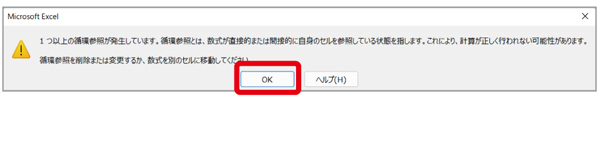
循環参照のエラーが起きる理由
エクセルで計算をする際、計算の対象となるセルに計算結果を表示させるセルまで含めてしまうと、計算がループしてしまって収束できない状態になります。これを「循環参照」と呼びます。循環参照の主な原因を表にまとめたので、参考にしてください。
| 原因 | 内容 | 例 |
|---|---|---|
| 数式中の 自己参照 |
セルに入力した数式が、その セル自身を参照している。 |
セルA2に「=A1+A2」と入力している。 |
| 関数中の 自己参照 |
セルに入力した関数が、その セル自身を参照している。 |
セルB1:B4の合計をセルB5で求める場合 「=SUM(B1:B5)」と入力している。 |
| 数式の 相互参照 |
数式の結果を表示するセルの 数式中で、そのセル自身が参 照している。 |
セルA1に「=A2+1」、セルA2に「=A1」 と入力している。 |
| 条件式の 相互参照 |
IF関数の条件式に、相互参照 が含まれている。 |
セルA2に「=A3」、セルA3に 「=IF(A1>A2)」と入力している。 |
エラーをチェックして修正する
「数式」タブの「エラーチェック」ボタンの「∨」ボタンをクリックし((1))、「循環参照」を選択する((2))。エラーが起きているセル番号が表示されるので、これをクリックする((3))。
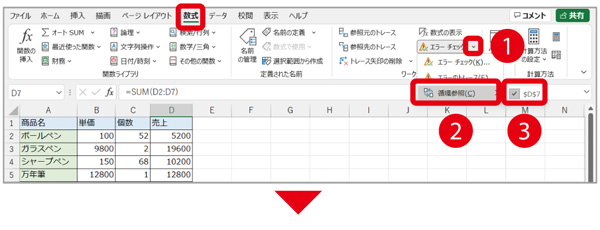
該当のセルが選択されるので、「数式」タブの「参照元のトレース」ボタンをクリックする((4))。数式が参照しているセルから矢印が表示される((5))。これを確認し、循環が起きないように数式を修正する。
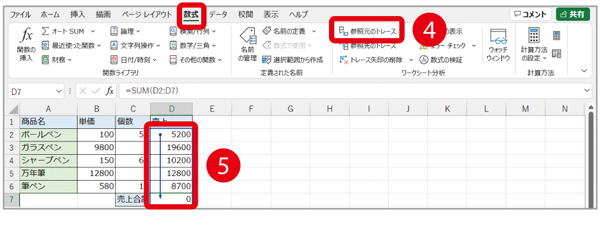
※この記事は『エクセルが2週間で身につく(楽)上達講座』(マキノ出版)に掲載されています。

